最高のストップモーションおよびクレイメーションビデオメーカー | レビューされた上位 6 プログラム
ストップモーションアニメーション 初期の頃から長い道のりを歩んできました。
今は素晴らしいソフトがたくさんあります プログラム 高品質のストップ モーション ビデオを簡単に作成できるようになります。

素晴らしいストップモーションを作る 粘土化 はもはや、アードマン・アニメーションズのような数百万ドル規模のスタジオだけのものではありません。
カメラとフィギュアがあれば、そして少しの忍耐力があれば、誰でも独自の短編映画を作成できます。
ただし、結果はどのビデオ メーカーを選択するかによって大きく左右されます。 プロに適したものもあれば、初心者向けのものもあります。
予算に応じて、次のようなよりプロフェッショナルなストップ モーション ビデオ エディタの購入を検討するとよいでしょう。 ドラゴンフレーム。 独立系映画製作者の間で非常に人気があり、プロジェクトに必要な追加機能がすべて揃っています。
この記事では、現在市場に出ている最高のストップモーションおよびクレイメーションビデオ作成ソフトウェアプログラムを見ていきます。
最高のストップ モーション アニメーション ソフトウェア リストを見て、以下の完全なレビューをチェックしてみましょう。
| 最高のストップモーションおよびクレイメーションビデオメーカー | 画像 |
| 総合最優秀ストップモーションビデオメーカー: ドラゴンフレーム5 |  (他の画像を見る) |
| 最高の無料ストップモーションビデオメーカー: ウィンダース・フィルモラ | 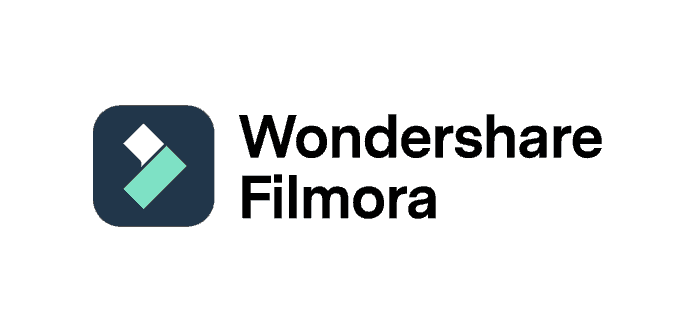 (他の画像を見る) |
| 子供向け、Mac 向けに最適なストップ モーション ビデオ メーカー: アイストップモーション | 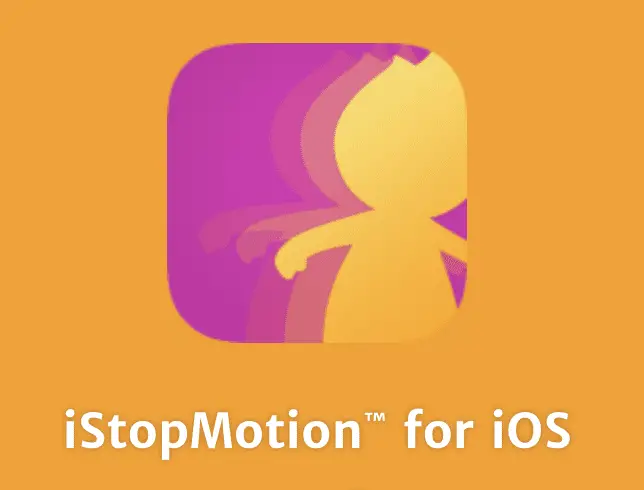 (他の画像を見る) |
| 初心者に最適なストップモーションビデオメーカー: Movavi ビデオ Editor Plus | 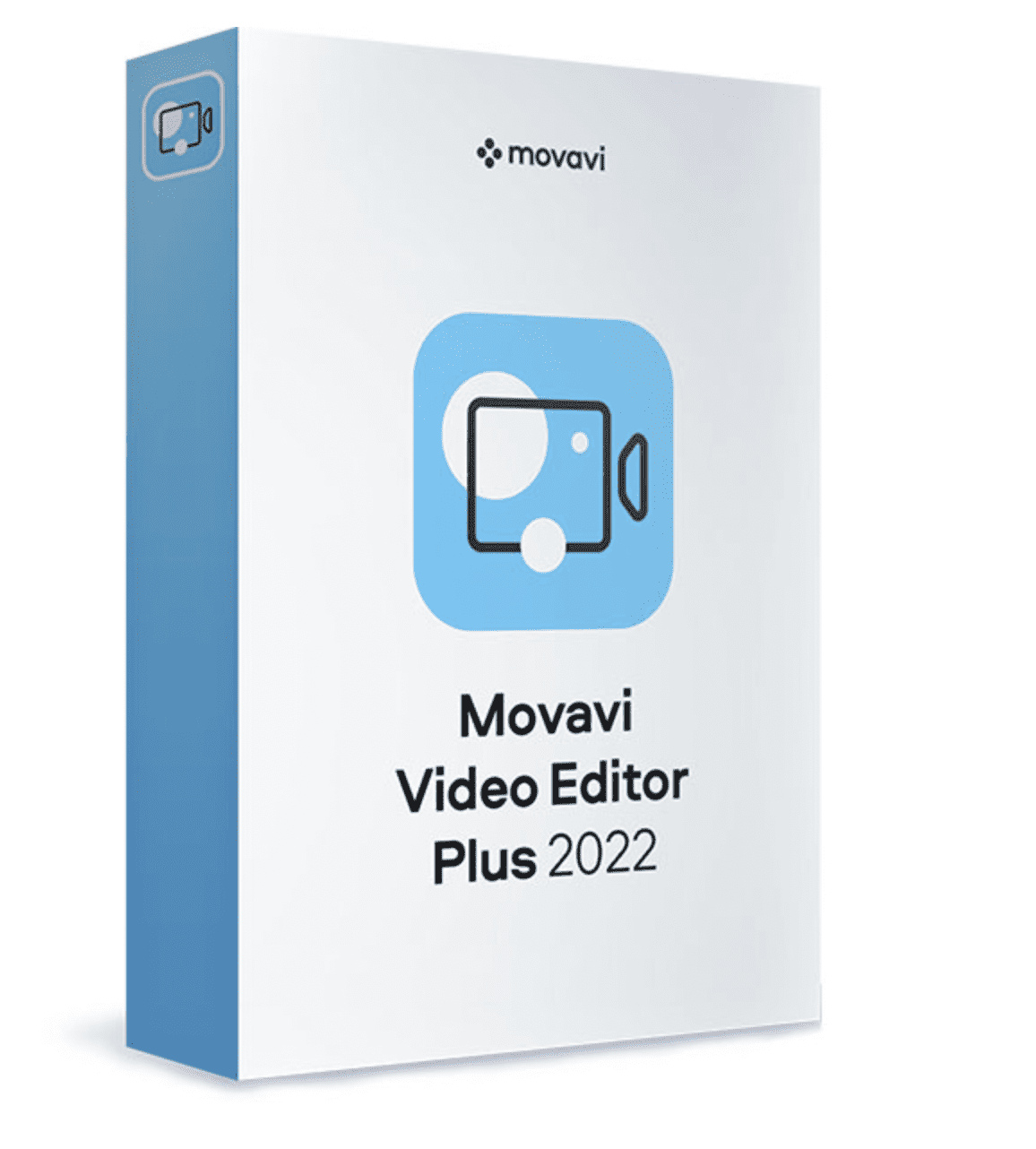 (他の画像を見る) |
| ストップモーションビデオに最適なブラウザ拡張機能: ストップモーションアニメーター | 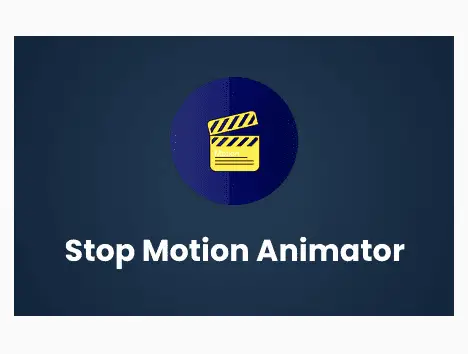 (他の画像を見る) |
| スマートフォンに最適なストップ モーション ビデオ アプリ: Cateater ストップ モーション スタジオ | 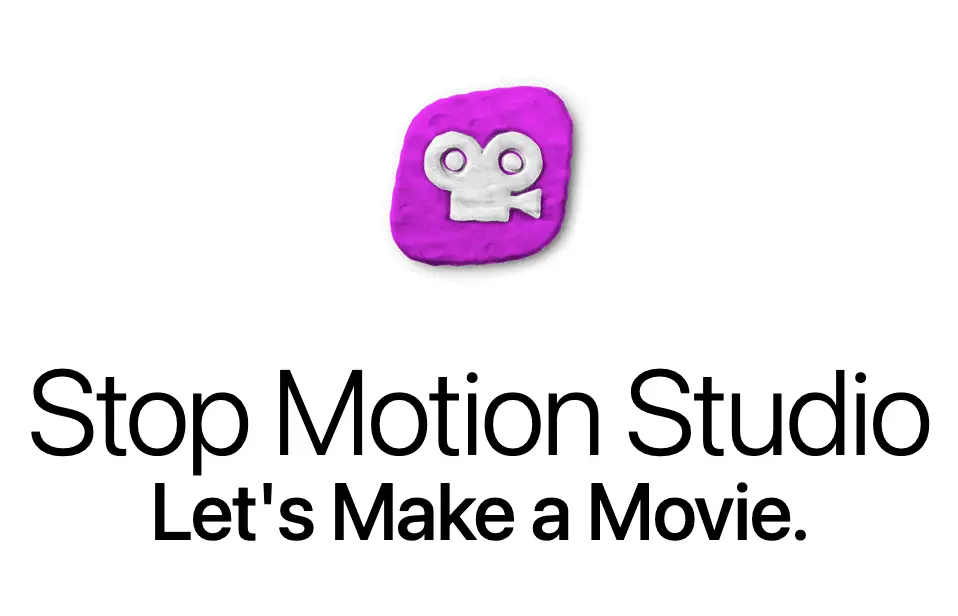 (他の画像を見る) |
この投稿では、以下について説明します。
- 1 購入ガイド
- 2 最高のストップモーションビデオメーカーのレビュー
- 2.1 総合最優秀ストップモーションビデオメーカー:Dragonframe 5
- 2.2 最高の無料ストップモーションビデオメーカー: Wondershare Filmora
- 2.3 子供向けおよび Mac 向けに最適なストップモーション ビデオ メーカー: iStopMotion
- 2.4 初心者向けの最高のストップ モーション ビデオ メーカー: Movavi ビデオ エディター
- 2.5 ストップ モーション ビデオに最適なブラウザ拡張機能: Stop Motion Animator
- 2.6 スマートフォンに最適なストップ モーション ビデオ アプリ: Cateater Stop Motion Studio
- 3 ストップモーションビデオメーカーをクレイメーションに使用する方法
- 4 取り除く
購入ガイド
優れたストップ モーション ビデオ メーカーには、次のような重要な機能が求められます。
使いやすさ
あらゆる種類のストップ モーション ソフトウェアを見つけることができますが、最も重要なことは、それほど学習曲線を必要とせずに習得して使用できるほど簡単なものを入手することです。
独自のストップ モーション ストーリーボードを作成する
ニュースレターを購読して、XNUMX つのストーリーボードを無料でダウンロードしてください。 ストーリーを生き生きとさせることから始めましょう!
ニュースレターにはあなたのメールアドレスのみを使用し、あなたのメールアドレスを尊重します プライバシー
ソフトウェアは学びやすく、使いやすいものでなければなりません。 プログラムの使い方を理解するのに何時間も費やしたくないでしょう。
出力品質
次に考慮すべきことは、出力の品質です。 一部のソフトウェア プログラムでは、他のソフトウェア プログラムよりも高品質のビデオが得られます。
ソフトウェアは高品質のビデオを作成できる必要があります。
互換性
最後に、選択したソフトウェアがコンピュータと互換性があることを確認する必要があります。
ソフトウェアは、コンピュータ、タブレット、またはスマートフォンと互換性がある必要があります。
ストップ モーション アニメーションの作成に使用できる無料の Google Chrome 拡張機能もあります。
次に、ソフトウェアが Mac と Windows の両方のオペレーティング システムと互換性があるのか、それとも一方のみと互換性があるのかを検討します。
また、カメラからソフトウェアまたはアプリに写真をインポートする方法も検討してください。
一部のプログラムではこれをカメラから直接行うことができますが、他のプログラムでは最初に写真をコンピュータにダウンロードする必要があります。
App
ソフトウェア用のアプリはありますか、それともアプリ自体がソフトウェアですか?
アプリならスマホでも使えるということです (ここにあるカメラ付きスマートフォンの一部のように) /tablet を使用すると、どこでもストップ モーション ビデオを作成できます。
価格
ソフトウェアは高価である必要はありませんが、価格のために品質を犠牲にすることは望ましくありません。
また、ソフトウェアの価格はいくらになるのか考えてみてください。 無料版はありますか?
クレイメーションはストップモーションアニメーションの一種です。 人形または「俳優」 粘土から作られています。
粘土を使用する利点は、好きな形に成形したり形を整えたりするのが非常に簡単であることです。 これにより、創造性と表現のための優れたメディアになります
クレイメーションを成功させるための鍵は、優れたムービー作成ソフトウェア (プロが呼ぶところのクレイメーション ソフトウェア) を使用することです。
これにより、作業がはるかに簡単になり、最終製品の見栄えが大幅に向上します。
優れたビデオ ソフトウェア以外にも、 クレイメーションムービーを作成するために必要なその他の多くの材料
最高のストップモーションビデオメーカーのレビュー
さて、利用可能な最高のストップモーションとクレイメーションプログラムのレビューをさらに深く掘り下げてみましょう。
総合最優秀ストップモーションビデオメーカー:Dragonframe 5

- 互換性: Mac、Windows、Linux
- 価格:$ 200-300
ひつじのショーンのクレイメーション「ファーマゲドン」や「星の王子さま」のストップモーション映画を見たことがある人なら、Dragonframe で何ができるかをすでに知っているでしょう。
このストップ モーション ビデオ メーカーは市場で最高の製品であり、常にプロのスタジオやアニメーターのトップの選択肢となっています。
いわゆる古典的なデスクトップビデオ編集ソフトウェアです。
プロジェクトを完全に制御できる強力なストップ モーション プログラムをお探しなら、Dragonframe が市場で最高のクレイメーション ソフトウェアです。
世界中のプロのアニメーターによって使用されており、フレームごとの編集、オーディオ サポート、画像キャプチャ、複数のカメラと照明を制御できるステージ マネージャーなど、必要とされるすべての機能が備えられています。
唯一の欠点は非常に高価なことですが、高品質の粘土フィルムを真剣に作りたいのであれば、間違いなく投資する価値があります。
さらに、Dragonframe は定期的に新しいバージョンがリリースされるため、常に最新の機能とバグ修正を入手できます。
最新バージョン (5) は 2019 年にリリースされ、新しいインターフェイス、4K ビデオのサポートの向上など、以前のバージョンから大幅にアップグレードされました。
ユーザーは、Dragonframe のクレイメーション エディターが提供する創造性と表現力を気に入っています。
また、これまでにどの種類のアニメーションも作成したことがない場合でも、学習と使用が非常に簡単であるという事実を多くの人が高く評価しています。
Bluetooth コントローラーを購入すると、コンピューターに接続せずにプロジェクトをより詳細に制御できるようになります。
この機能により、カメラに触れずに画像をキャプチャできるため、ブレがありません。
Dragonframe では、お気に入りのオーディオ トラックをインポートすることもできます。 その後、アニメーション中に各キャラクターのダイアログ トラックの読み取りを実行できます。
DMX ライティングもプロのアニメーターにとって優れた機能です。 照明器具を Dragonframe に接続し、それを使用してライトの明るさと色を制御できます。
照明を自動化することもできるので、作業負荷を軽減できます。
モーション コントロール エディターと呼ばれるグラフィカル インターフェイスもあります。 複数のカメラを使用して複雑なアニメーション シーケンスを作成できるようになります。
アニメーションをフレームごとに非常に簡単に編集することもできます。 フレームごとのエディターは、安価なソフトウェアのようにフリーズしたり遅れたりしません。
このソフトウェアは使いやすいですが、すべてのコントロールと機能を理解するには時間がかかります。 中級または経験豊富なアニメーターにお勧めします。
以下はクレイメーションの短編フィルムの例です。
キャプチャしたフレームとシーンのライブビューを切り替えることができます。 自動切り替えと再生オプションがあります。
これは、次のフレームに進む前に作業をチェックし、すべてが適切であることを確認するのに最適です。これにより、クレイメーションから当て推量がなくなるため、作業が楽になります。
全体として、これは最高のストップ モーション アニメーション ビデオ メーカーです。
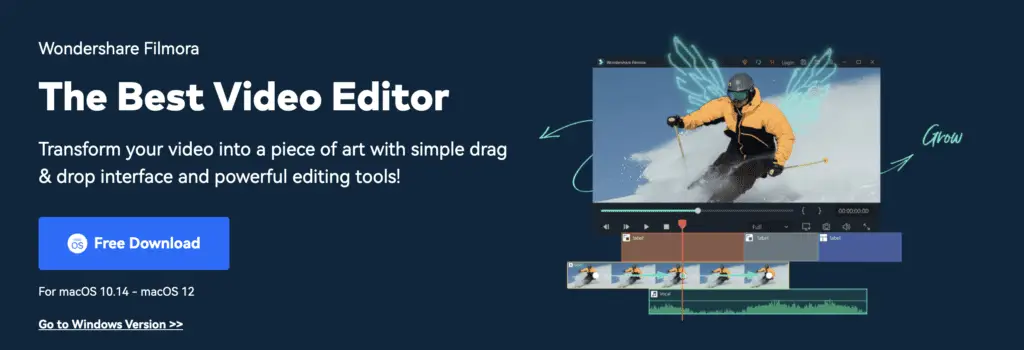
- 互換性: macOS と Windows
- 価格:無料版と有料版あり
Filmora のウォーターマークを気にしない場合は、Filmora ストップ モーション ソフトウェアを使用してビデオを作成できます。このソフトウェアには、Dragonframe などの他のソフトウェアのほぼすべての機能が含まれています。
Filmora の無料版を使用すると、クレイメーションやその他の種類のストップ モーション ビデオを作成するために必要なすべてのツールにアクセスできます。
ビデオの長さやフレーム数に制限はありません。
ただし、無料版を使用するとビデオにウォーターマークが追加されます。
これは、ビデオのニーズに応える優れたオールインワン ストップであり、クレイメーションに特に適しています。 インターフェイスの多くは単純なドラッグ アンド ドロップなので、最もユーザーフレンドリーなインターフェイスの XNUMX つです。
Bat がこのストップ モーション アニメーション ソフトウェアを本当に際立たせているのは、ストップ モーション ビデオをより滑らかで一貫したものに見せるキーフレームと呼ばれる機能があることです。
ストップ モーション アニメーションを作成するときの課題の XNUMX つは、オブジェクトの動きが速すぎたり遅すぎたりすると、途切れ途切れに見える可能性があることです。
キーフレームを使用すると、フレームごとにオブジェクトの移動速度を設定できます。 これにより、最終製品をより細かく制御できるようになり、より洗練されたビデオを作成できるようになります。
Filmora は Windows および Mac オペレーティング システムで利用でき、月次または年次パッケージにアップグレードして、他のプレミアム機能にもアクセスできます。
ユーザーは使いやすさと無料であることが気に入っています。
出力されたビデオの品質について不満を抱いている人もいますが、全体的には、単純なクレイメーション プロジェクトでも複雑なクレイメーション プロジェクトでも Filmora に満足しています。
Dragonframe 5 対 Filmora ビデオエディター
どちらのソフトウェア プログラムもストップ モーション ビデオの作成に最適です。
Dragonframe はより複雑なプロジェクトに適しており、Filmora は単純なプロジェクトに適しています。
Dragonframe は機能が豊富で高価ですが、Filmora は安価で、無料版を使用するとウォーターマークが表示されます。
したがって、どのソフトウェアが最適であるかは、実際にはニーズによって異なります。
Filmora には、フィルムをよりスムーズに実行できるため初心者に最適なキーフレーム機能があり、Dragonframe には、経験豊富なアニメーターに最適なモーション コントロール エディタがあります。
どちらのソフトウェア プログラムも、Windows および Mac オペレーティング システムで利用できます。
したがって、どれを選択するかは実際のニーズによって決まります。
多くの機能が必要な場合は、一度に最大 4 台のカメラを使用して、複雑なクレイメーション フィルムのあらゆる角度で写真を撮影できるため、Dragonframe を使用してください。
使いやすく、お金をかけたくないオールインワンのストップ モーション ソフトウェアが必要な場合は、Filmora を使用してください。
さらに、後からいつでもアップグレードしてすべてのプレミアム機能を入手できます。
子供向けおよび Mac 向けに最適なストップモーション ビデオ メーカー: iStopMotion
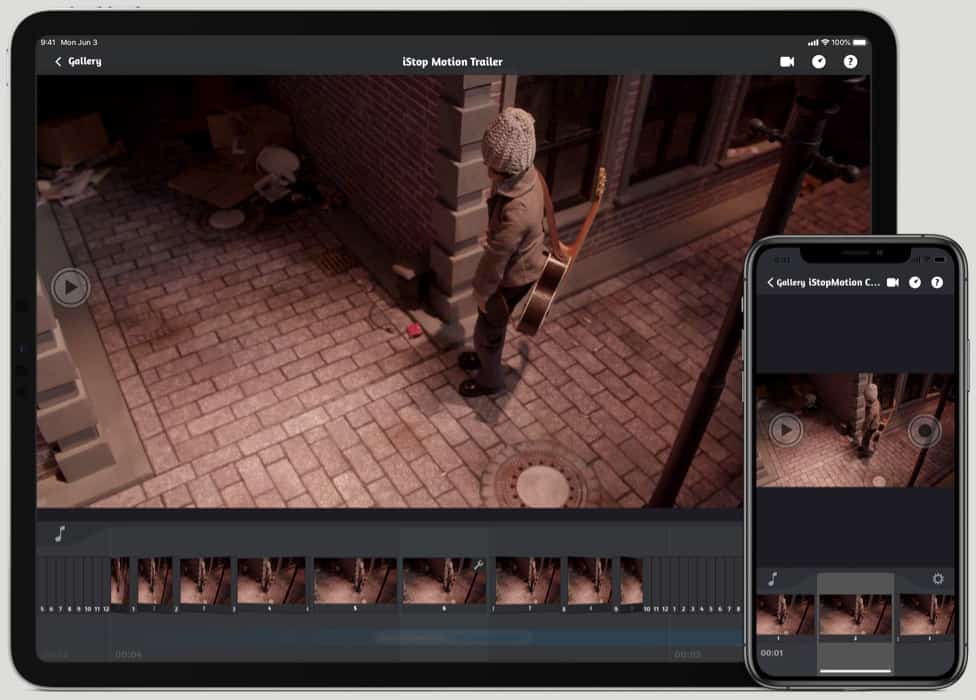
- 互換性: Mac、iPad
- 価格:$ 20
Mac または iPad をお持ちの場合は、子供向けに設計されたこの予算に優しいストップ モーション ソフトウェアを入手できます。
お子様はおそらくデスクトップ コンピューターやラップトップで仕事をしたがらないでしょう。だからこそこのソフトウェアが最適です。iPad でもうまく動作します。
これは最もシンプルなストップ モーション アニメーション ソフトウェアの XNUMX つで、非常に使いやすいです。
子供向けですが大人でも問題なく使えると思います。 インターフェイスは簡単で、オーディオ、画像、テキストをアニメーションに簡単に追加できます。
iStopMotion には、ビデオに特殊効果を追加したい場合に最適なグリーン スクリーン機能もあります。
楽しく使用できるタイムラプス機能もあり、ストップ モーション アニメーションの作成プロセスをスピードアップできます。
音声を録音してストップ モーション フィルムに追加することもできます。
注意すべき点の XNUMX つは、このソフトウェアには、このリストにある他のオプションほど多くの機能がないことです。
ただし、ほぼすべての DSLR カメラ、デジタル カメラ、Web カメラと互換性があります (ここでストップモーションに最適なカメラをレビューしました).
オニオン スキニング機能のおかげで、子供たちはストップ モーション アニメーションを完成前にプレビューできます。
したがって、子供たちは最初の試行でうまくいくストップ モーション ビデオを作成できます。
Filmora や Dragonframe ほど多くの機能はありませんが、使いやすいものを探している場合、または iPad で動作するストップ モーション ソフトウェアが必要な場合には、依然として優れたオプションです。
初心者向けの最高のストップ モーション ビデオ メーカー: Movavi ビデオ エディター
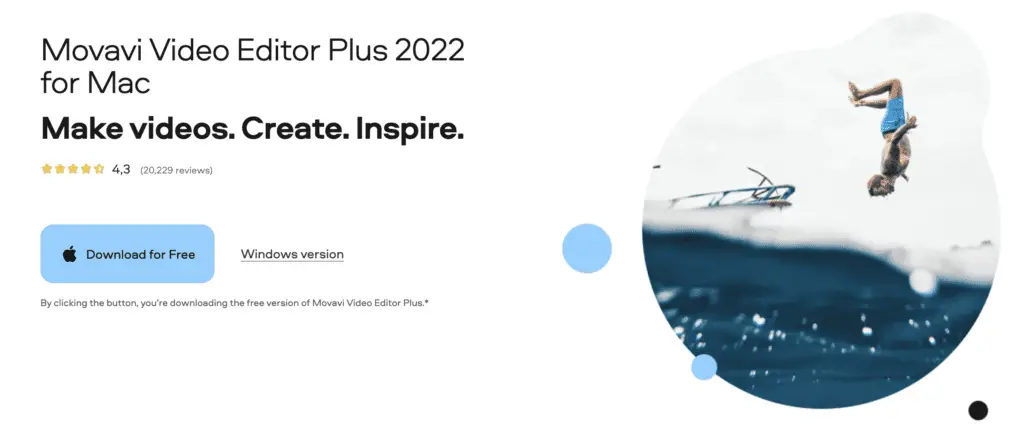
- 互換性: Mac、Windows
- 価格:$ 69.99
Movavi ビデオ エディターは、次のような人にとって最適なオプションです。 クレイメーションまたはストップモーションアニメーションの初心者 一般的である。
非常にユーザーフレンドリーで、プロ並みのビデオを作成するのに役立つ機能がたくさんあります。
主な機能には、フレームごとの編集、グリーン スクリーンのサポート、オーディオ編集、幅広い特殊効果などがあります。
唯一の欠点は、このリストにある他のオプションほど包括的ではないことですが、それでも初心者にとっては優れた選択肢です。
初心者が粘土作りをする際の難点の XNUMX つは、そのプロセスに非常に時間がかかることです。
ただし、Movavi ビデオ エディターには、品質を犠牲にすることなくプロセスをスピードアップできる「スピードアップ」機能があります。
これは、クレイメーションビデオを作成したいが、時間があまりない場合に便利な機能です。
動画の編集にはわずか 20 分かかります。
ユーザーは、Movavi ビデオ エディターの使いやすさを気に入っています。 また、多くの人々は、それが提供する幅広い機能と特殊効果を高く評価しています。
唯一の不満は、出力ビデオの品質と、他のオプションの追加機能がすべて揃っていないという事実です。
まだちょっと高価ですが、粘土作りに興味があるなら、便利で価値のある購入だとわかるでしょう。
あらゆる種類のトランジション、フィルター、使いやすいナレーション機能が備わっているため、音声をすばやく録音できます。
全体として、Movavi ビデオ エディタは、クレイメーションやストップ モーション アニメーションを初めて使用する人にとっては最適な選択肢です。
子供向けの iStopMotion と初心者向けの Movavi
iStopMotion は非常にユーザーフレンドリーで楽しい機能がたくさんあるため、子供にとって素晴らしいオプションです。 ただし、Mac ユーザーのみが利用できます。
iPad にも最適で、子供たちは通常、Movavi に比べて非常に使いやすいと感じています。 ラップトップ編集 またはデスクトップ。 ただし、Movavi は Mac および Windows と互換性があるため、より多用途です。
安価な iStopMotion には、グリーン スクリーンやタイムラプス機能など、使って楽しい機能もたくさんあります。
Movavi は、プロ並みのビデオを作成したい初心者にとって最適な選択肢です。 ただし、このリストにある他のオプションほど包括的ではありません。
制作時間を大幅に短縮できると主張しているため、クレイメーションビデオを作成したいが時間があまりない人にとっては、依然として優れた選択肢です。
ストップ モーション ビデオに最適なブラウザ拡張機能: Stop Motion Animator
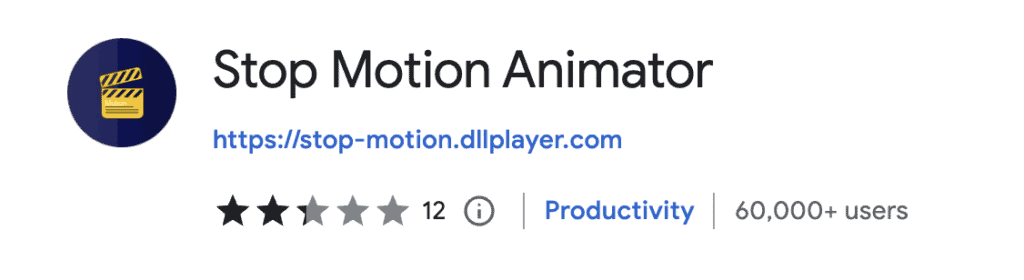
- 互換性: これはウェブカメラで撮影するための Google Chrome 拡張機能です。
- 価格:無料
無料のストップ モーション ソフトウェアを探していて、自宅でストップ モーション アニメーションを作成するのにお金をかけたくない場合は、Stop Motion Animator Google Chrome 拡張機能を使用できます。
非常にシンプルなプログラムなので、初心者に最適です。 Web カメラを使用して画像をキャプチャし、それらをつなぎ合わせてビデオを作成します。
その後、アニメーション シーケンスを WebM 形式で保存できます。
これを使用して、最大 500 フレームの短いアニメーションを作成できます。 これは限られたフレーム数ですが、それでも十分な品質のアニメーションを作成するには十分です。
ユーザーインターフェイスは非常に簡単です。 フレームを簡単に追加または削除でき、フレーム レートと再生速度を制御するオプションもあります。
アニメーションにテキストを追加し、フォント、サイズ、色、位置を変更することもできます。
もっとクリエイティブになりたい場合は、内蔵の描画ツールを使用してフレームに直接描画することができます。
選択できるオプションがそれほど多くないため、個々のフレームの編集はかなり簡単です。
このアプリは非常にシンプルで、オープンソースの拡張機能なので完全に無料で使用できます。
私が気に入っているのは、サウンドトラックをインポートでき、アプリを使用するとこのサウンドトラックをさらに無料で拡張できることです。 ストップ モーション ビデオにサウンド効果を追加するのに最適です。
このリストにある他のソフトウェアほど多くの機能はありませんが、ストップ モーション アニメーションを始めたばかりの場合、または教室やその他の教育目的で簡単なクレイメーションを作成したい場合に最適なオプションです。 。
スマートフォンに最適なストップ モーション ビデオ アプリ: Cateater Stop Motion Studio
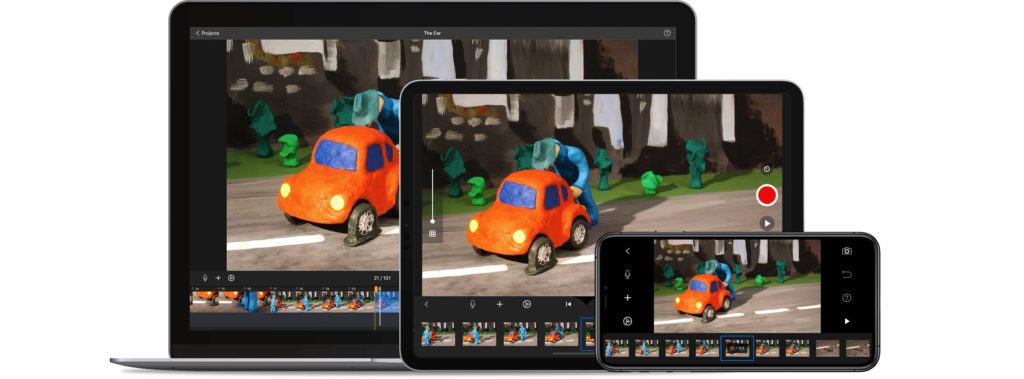
- 互換性: Mac、Windows、iPhone、iPad
- 価格:$ 5- $ 10
Cateater Stop Motion Studio は、モバイル デバイスでストップ モーション ビデオを作成したい人にとって最適なオプションです。
iOS と Android の両方のデバイスで利用でき、プロジェクトを完全に制御できる機能が豊富にあります。
主な機能には、フレームごとの編集、イメージ シーケンス キャプチャ、オニオン スキニング、幅広いエクスポート オプションなどがあります。
フィルムが完璧ではないと思われる場合は、元に戻したり巻き戻したりするなど、あらゆる種類の便利なオプションを利用できます。 その後、リモート シャッターと複数のカメラを使用して各写真を撮影できます。
このアプリは、 緑色の画面(使用方法は次のとおりです) さまざまな背景を簡単に追加できます。
傑作の作成が完了したら、HD 品質、または最新の iPhone をお持ちの場合は 4K でエクスポートすることもできます。
GIF、MP4、MOV のエクスポート オプションもあります。 ストップ モーション アニメーションを Youtube に直接エクスポートして、作成後数分で視聴者が楽しめるようにすることもできます。
このアプリの優れた点は、トランジション、フォアグラウンド、タイポグラフィのオプションがすべて揃っていることで、非常にプロフェッショナルに見えます。 色の調整や構図の変更も可能です。
私のお気に入りの機能はマスキング ツールです。これはシーンの録画中に発生した間違いを消去できる魔法の杖のようなものです。
唯一の欠点は、特定の機能を使用するには追加料金を支払う必要があり、コストが上昇する可能性があることです。
全体的には、しかし Cateater ストップ モーション スタジオ は、モバイル、タブレット、またはデスクトップでクレイメーション ビデオを作成したいが、それでも手頃な価格のアプリが必要な場合に最適なオプションです。
Stop Motion Animator 拡張機能と Cateater Stop Motion Studio アプリ
基本的な機能を備えた無料のプログラムを探している場合は、Stop Motion Animator 拡張機能が最適なオプションです。
初心者に最適で、シンプルなブラウザ拡張機能なので、ダウンロードするだけですぐに使用できます。
お子様もこのプログラムで大いに楽しむことができます。 学校のプロジェクトや、楽しみのために簡単なクレイメーションビデオを作成するのに最適です。
Cateater Stop Motion Studio アプリはさらに高度です。
魔法の杖マスキング ツール、グリーン スクリーンのサポート、幅広いエクスポート オプションなど、本当に素晴らしい機能がいくつかあります。
このアプリには、アニメーションがよりプロフェッショナルに見えるように、より多くのトランジション、フォアグラウンド、および調整可能な設定もあります。
また、出力品質も向上します。
最後に、Stop Motion Studio アプリは非常に使いやすく、スマートフォン、タブレット、デスクトップと互換性があることを思い出してください。
一方、Animator拡張機能はGoogle Chromeでのみ使用できます。
ストップモーションビデオメーカーをクレイメーションに使用する方法
クレイメーションは非常に ストップモーション アニメーションの人気のある形式 小さな粘土を使ってキャラクターやシーンを作成します。
これは非常に労働集約的なプロセスですが、結果は非常に印象的です。
さまざまなクレイメーション ビデオ作成ソフトウェア プログラムが利用可能であり、それらは同様の方法で使用されます。
通常、まずキャラクターを作成し、次にそのキャラクターが住むセットを構築します。
すべての準備が完了したら、フレームごとの撮影を開始します (これは、カメラまたは Web カメラで多くの写真を撮ることを意味します)。
画像をソフトウェア、アプリ、または拡張機能にアップロードします。
次に、ソフトウェアはすべてのフレームをつなぎ合わせて動画を作成します。
クレイメーションのビデオは非常に独特な外観をしている場合が多いことに注意することが重要です。 これは粘土が動いて形を変えるためです。
ほとんどのストップ モーション アニメーション ソフトウェアは使いやすいインターフェイスを備えているため、ドラッグ アンド ドロップでフィルムをカスタマイズおよび編集できます。
通常はタイムラプス機能があり、タイムラプスムービーを撮影して、長くて退屈なフレームごとのプロセスをスキップできます。
最高のクレイメーションビデオ作成プログラムには、さまざまな機能とエクスポートオプションもあります。
プロジェクトを MP4、AVI、または MOV ファイルとして保存できるはずです。
正直に言うと、最高のストップモーションソフトウェアを クレイメーション スターター キットの一部 作業が楽になり、以前よりも短い時間でビデオを編集できるようになります。
また、お読みください。 これらはあなたが使用できる最高のプロのビデオ編集プログラムです
取り除く
最高のストップ モーション ソフトウェアは、すべての機能を備えた有料ソフトウェアです。
Dragonframe は、プロフェッショナルなストップ モーション ビデオを作成できる完全なストップ モーション アニメーション ツールです。
ただし、ウォーターマークを気にしない限り、最高の無料ストップ モーション ソフトウェアは Filmora Wondershare です。
ソフトウェアの料金を支払わなくても、多くの機能を利用できます。
ストップ モーション ビデオを作成するには、必ずしも強力なストップ モーション ソフトウェアが必要というわけではありませんが、優れたソフトウェアを使用すると編集プロセスが簡単になります。
したがって、無料のソフトウェアを使用するか、有料のソフトウェアを使用するかを決定するのはあなた次第です。
次に調べてください クレイメーションムービーを作り始めたい場合、どの粘土を購入すればよいですか
こんにちは、私はキムです。母親であり、メディア作成と Web 開発のバックグラウンドを持つストップモーション愛好家です。 私は絵を描くこととアニメーションに大きな情熱を持っており、今はストップモーションの世界に真っ向から飛び込んでいます。 私のブログでは、私が学んだことを皆さんと共有しています。
